首先访问chrome://flags页面可启用实验性功能,搜索并启用如深色模式等功能后需重启浏览器;若出现问题可禁用或重置所有设置以恢复稳定。
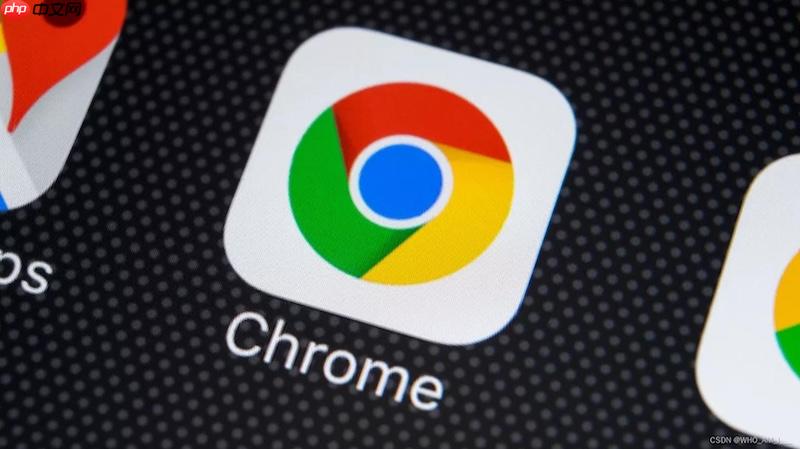
如果您希望优化谷歌浏览器的性能或尝试尚未正式发布的特性,可以通过访问其内置的实验性功能页面(Flags)来实现。这些功能默认处于关闭状态,启用后可能会影响浏览器的稳定性或安全性。
本文运行环境:MacBook Pro,macOS Sonoma
Flags页面是谷歌浏览器中隐藏的功能集合,允许用户手动开启或关闭某些实验性选项。通过特定地址可以直接进入该设置界面。
1、打开谷歌浏览器,确保已更新至最新版本。
2、在地址栏输入 chrome://flags 并按下回车键。
3、页面将加载所有可用的实验性功能列表,可使用顶部的搜索框进行筛选。
在Flags页面中,每个功能都有三种状态选项:默认、启用、禁用。选择“启用”即可激活该实验特性。
1、在搜索框中输入想要启用的功能名称,例如“dark mode”以查找深色模式相关选项。
2、找到目标功能后,点击其右侧下拉菜单。
3、从下拉选项中选择 Enabled 以开启该功能。
4、重启浏览器时,系统会提示您重新启动以应用更改,点击 Relaunch 按钮完成操作。
若某个实验性功能导致浏览器运行异常或出现兼容性问题,应立即禁用该功能以恢复稳定。
1、再次进入 chrome://flags 页面。
2、定位到之前启用的功能项。
3、将其状态更改为 Disabled。
4、按照提示重新启动浏览器使设置生效。
当多个实验功能被修改后,浏览器可能出现不可预测的行为。此时可将所有设置恢复为初始状态。
1、访问 chrome://flags 页面。
2、滚动到底部,找到“Reset all”按钮。
3、点击 Reset all 将所有实验性功能恢复为默认配置。
4、根据提示重新启动浏览器以完成重置过程。
以上就是谷歌浏览器怎么使用实验性功能(Flags)页面_谷歌浏览器Flags功能使用说明的详细内容,更多请关注php中文网其它相关文章!

谷歌浏览器Google Chrome是一款可让您更快速、轻松且安全地使用网络的浏览器。Google Chrome的设计超级简洁,使用起来得心应手。这里提供了谷歌浏览器纯净安装包,有需要的小伙伴快来保存下载体验吧!

Copyright 2014-2025 https://www.php.cn/ All Rights Reserved | php.cn | 湘ICP备2023035733号